Nível de programação: iniciante
Duração: 10 minutos
Tipo de projeto: automação com um menu personalizado
Objetivos
- Entenda o que a solução faz.
- Entenda o que os serviços do Apps Script fazem na solução.
- Configure o script.
- Execute o script.
Sobre esta solução
Preencha automaticamente um modelo de e-mail marketing com dados do Google Planilhas. Os e-mails são enviados da sua conta do Gmail para você responder às mensagens que chegarem dos destinatários.
Importante: este exemplo de mala direta está sujeito aos limites de e-mail descritos em Cotas para Serviços do Google.
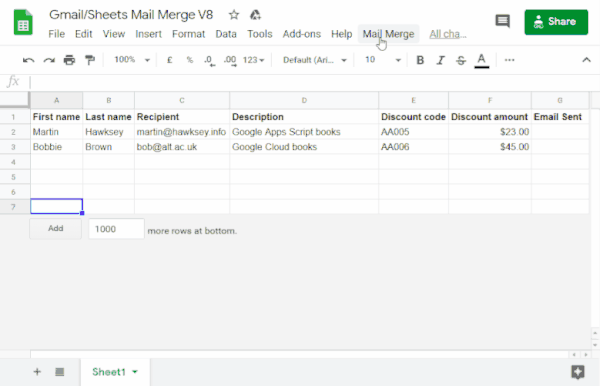
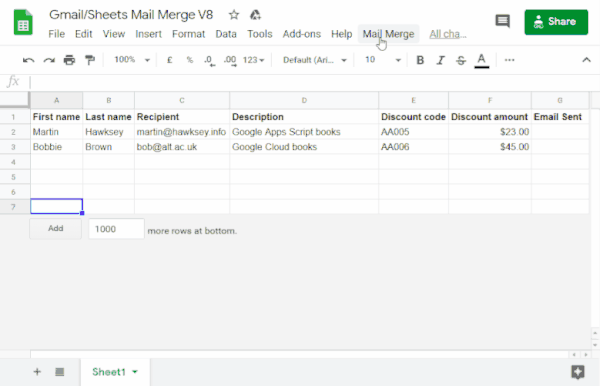
Como funciona
Você cria um modelo de rascunho do Gmail com marcadores de posição que correspondem aos dados em uma planilha Google. Cada cabeçalho de coluna em uma planilha representa uma tag de marcador de posição. O script envia as informações de cada marcador de posição da planilha para o local da tag correspondente no rascunho de e-mail.
Serviços do Apps Script
Esta solução usa os seguintes serviços:
- Serviço do Gmail: recebe, lê e envia o rascunho de e-mail que você quer enviar aos destinatários.
- Se o e-mail incluir caracteres Unicode, como emojis, use o serviço de e-mail. Saiba como atualizar o código para incluir caracteres Unicode no seu e-mail.
- Serviço de planilha: preenche os marcadores de posição de e-mail com as informações personalizadas de cada destinatário.
|
Prefere aprender com vídeos?
O canal Google Workspace Developers oferece vídeos com dicas, sugestões e os recursos mais recentes.
|
Pré-requisitos
Para usar esta amostra, você precisa atender aos seguintes pré-requisitos:
- Uma Conta do Google (as contas do Google Workspace podem exigir a aprovação do administrador).
- Um navegador da Web com acesso à Internet.
Configurar o script
Criar o projeto do Apps Script
- Clique no botão a seguir para fazer uma cópia da planilha de exemplo de
mala direta do Gmail/Planilhas.
O projeto do Apps Script para essa solução está anexado à planilha.
Fazer uma cópia - Na planilha copiada, atualize a coluna Destinatários com os endereços de e-mail que você quer usar na mala direta.
- (Opcional) Adicione, edite ou remova colunas para personalizar os dados que você quer incluir no modelo de e-mail.
Se você mudar o nome das colunas Recipient ou Email Sent, atualize o código correspondente no projeto do Apps Script. Para abrir o projeto do Apps Script na planilha, clique em Extensões > Apps Script.
Criar um modelo de e-mail
- Na sua conta do Gmail, crie um rascunho de e-mail. Para incluir dados da planilha no e-mail, use marcadores de posição que correspondam aos nomes das colunas entre chaves, como
{{First name}}.- Se você formatar o texto no e-mail, também precisará formatar os colchetes de marcador de posição.
- Os marcadores de posição diferenciam maiúsculas de minúsculas e precisam corresponder exatamente aos cabeçalhos das colunas.
- Copie a linha de assunto do rascunho de e-mail.
Executar o script
- Na planilha, clique em Mala direta > Enviar e-mails. Talvez seja necessário atualizar a página para que esse menu personalizado apareça.
Quando solicitado, autorize o script. Se a tela de permissão OAuth mostrar o aviso Este app não foi verificado, selecione Avançado > Acessar {Nome do projeto} (não seguro).
Clique em Mala direta > Enviar e-mails de novo.
Cole a linha de assunto do modelo de e-mail e clique em OK.
Se você aplicou um filtro à planilha, o script ainda envia e-mails aos participantes filtrados, mas não adiciona o carimbo de data/hora.
Revisar o código
Para revisar o código do Apps Script dessa solução, clique em Ver código-fonte abaixo:
Acessar o código-fonte
Code.gs
Modificações
Você pode editar a automação de mala direta o quanto quiser para atender às suas necessidades. Confira abaixo algumas mudanças opcionais que você pode fazer no código-fonte.
Adicionar parâmetros de e-mail Cco, Cc, ResponderPara ou De
O código de exemplo inclui vários parâmetros adicionais, atualmente comentados, que permitem controlar o nome da conta de envio do e-mail, responder a endereços de e-mail, bem como endereços de e-mail Cco e Cc.
Ative os parâmetros que você quer adicionar removendo as barras
// antes de cada um.
A amostra a seguir mostra um trecho da função sendEmails
que ativa a maioria dos parâmetros de e-mail:
GmailApp.sendEmail(row[RECIPIENT_COL], msgObj.subject, msgObj.text, { htmlBody: msgObj.html, bcc: 'bcc@example.com', cc: 'cc@example.com', from: 'from.alias@example.com', name: 'name of the sender', replyTo: 'reply@example.com', // noReply: true, // if the email should be sent from a generic no-reply email address (not available to gmail.com users)
No exemplo acima, o parâmetro noReply ainda está comentado porque o parâmetro replyTo está definido.
Incluir caracteres Unicode nos seus e-mails
Se você quiser incluir caracteres Unicode, como emojis, nos seus e-mails, atualize o código para usar o serviço de e-mail em vez do serviço do Gmail.
No exemplo de código, atualize a seguinte linha:
GmailApp.sendEmail(row[RECIPIENT_COL], msgObj.subject, msgObj.text, {
Substitua a linha pelo seguinte código:
MailApp.sendEmail(row[RECIPIENT_COL], msgObj.subject, msgObj.text, {
Colaboradores
A amostra foi criada por Martin Hawksey, líder de tecnologia e design de aprendizado no Edinburgh Futures Institute, blogueiro e Especialista do Google Developers.
- Encontre Martin no Twitter @mhawksey.
- Leia as postagens do blog de Martin relacionadas ao Google Apps Script.
- Assista o programa do YouTube de Martin, Totally Unscripted (em inglês).
Esta amostra é mantida pelo Google com a ajuda de especialistas em desenvolvimento do Google.